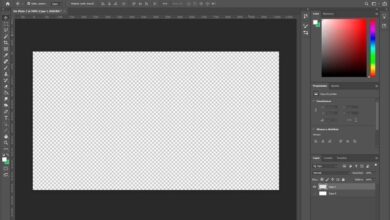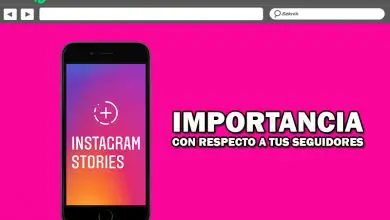Comment supprimer un contact de ma liste WhatsApp? Guide étape par étape
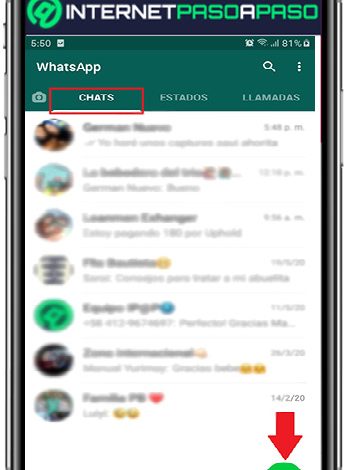
S’il est vrai, WhatsApp est une application de messagerie instantanée qui se caractérise par l’immédiateté de la communication qu’elle offre et la possibilité offerte d’envoyer des messages texte, audios, photos, vidéos, animations, documents, etc. Par conséquent, il a été proclamé comme une application fondamentale dans le monde entier .
En ce sens, nombreux sont ceux qui profitent des différents avantages de WhatsApp , tels que: il est disponible pour différents systèmes d’exploitation, il est totalement gratuit , il permet d’importer les contacts hébergés sur le mobile et, en plus d’ offrir un cryptage de bout en bout. extrême , il fournit également d’autres solutions de sécurité, telles que la possibilité de supprimer tout contact .
Cependant, bien qu’il s’agisse d’une action si essentielle dans WhatsApp, de nombreux utilisateurs ne savent pas comment procéder dans ces cas et, par conséquent, il est important de connaître chacune des étapes à suivre pour supprimer un contact dans cette application de messagerie instantanée , pour afin d’obtenir la sécurité dont vous avez besoin.
Apprenez étape par étape comment supprimer n’importe quel contact de votre WhatsApp
Comme nous l’avons mentionné précédemment, en termes de sécurité , la possibilité de supprimer tout contact dans un compte WhatsApp est très pertinente car elle vous donne la possibilité de garder en sécurité tout ce que vous publiez ou montrez via cette application . Depuis, vous pouvez supprimer tout utilisateur qui ne vous intéresse pas dans votre liste de contacts .
En plus de cela, cette alternative est idéale pour nettoyer l’application , dans le but qu’elle fonctionne parfaitement et ne semble pas saturée.
Désormais, quelle que soit la raison de la suppression d’un contact de votre liste WhatsApp, il est essentiel de savoir comment procéder correctement dans ces cas et ici, nous vous expliquons le processus à suivre depuis n’importe quel smartphone:
- Pour commencer , vous devez entrer votre compte WhatsApp et aller dans l’onglet appelé «Chats» en haut du panneau.
- Ensuite, à partir de cet onglet, allez dans le coin inférieur droit et cliquez sur l’icône «Nouveau chat» .
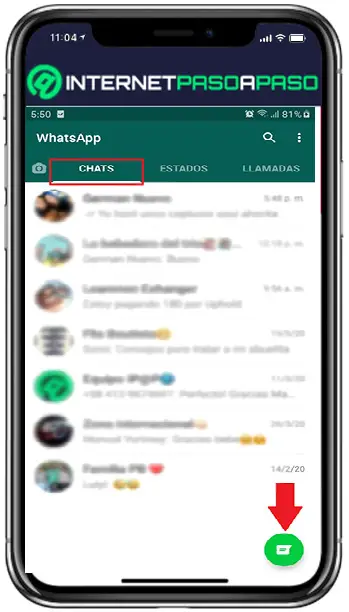
- Une fois que cela est fait, vous pourrez voir votre liste de contacts et là, vous devez rechercher l’utilisateur spécifique que vous souhaitez supprimer (bien sûr, avec le nom que vous avez enregistré).
- Une fois que vous l’avez trouvé, touchez le nom de la personne pour ouvrir une nouvelle conversation avec le même et là, appuyez sur l’icône avec trois points verticaux qui se trouve dans le coin supérieur droit (appelé «Plus d’options» ), pour cliquer sur l’option «Voir contact» .
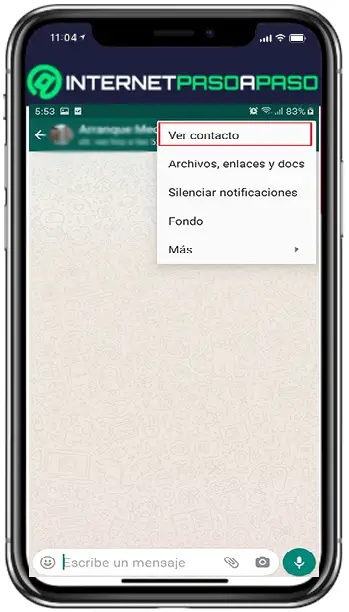
- Ensuite, appuyez sur l’icône avec trois points verticaux dans le coin supérieur droit («Plus d’options») et appuyez sur «Afficher dans le carnet de contacts» .
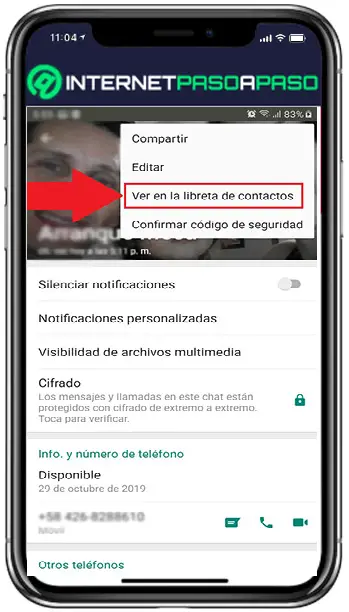
- Pour terminer, vous devez cliquer sur l’icône «Plus d’options» et, parmi les options disponibles, sélectionner «Supprimer» . Ainsi, ils vous demanderont si vous souhaitez supprimer ledit contact et il suffit de cliquer à nouveau sur «Supprimer» pour confirmer l’action.
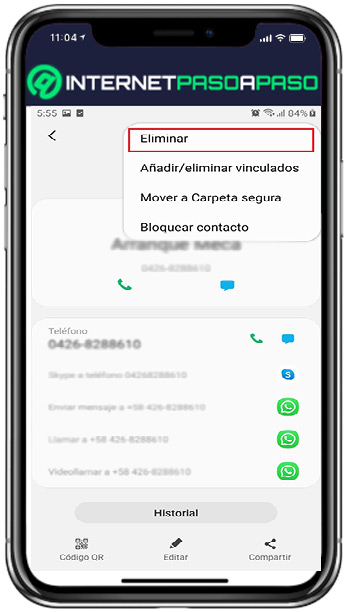
Une fois cette procédure effectuée, nous vous recommandons de mettre à jour votre liste de contacts pour effacer complètement la présence dudit utilisateur dans votre compte WhatsApp .
Ceci, vous pouvez le faire de la manière suivante:
- Appuyez sur «Nouveau chat»> Appuyez sur «Plus d’options»> Choisissez l’option «Mettre à jour» .
Quelles informations cette personne cessera-t-elle de voir lorsque vous supprimerez le contact?
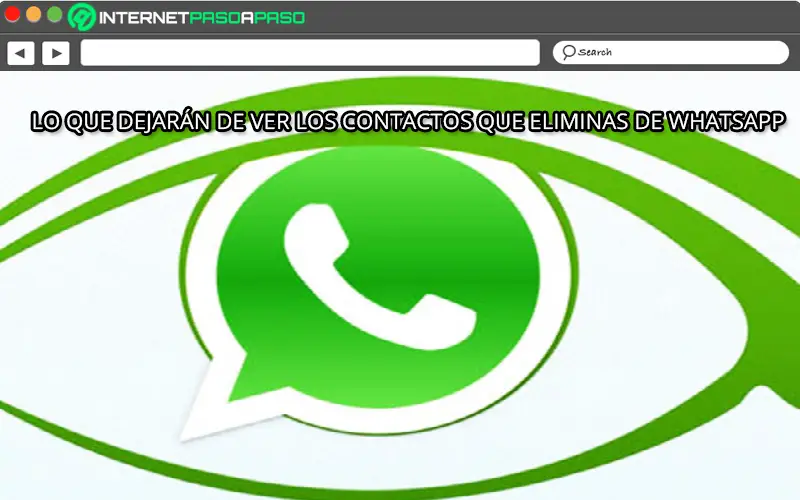
Maintenant, bien que de nombreux utilisateurs soient clairs que la suppression d’un contact de WhatsApp leur fournira un niveau de sécurité plus élevé, en réalité, ils ne savent pas quelles informations ladite personne cessera de voir, une fois qu’elles seront supprimées de leur liste de contacts . Par conséquent, ils ont des doutes sur ce qui se passera après cela.
Ainsi, en général, ils ont tendance à poser des questions telles que: pourront-ils ou non voir ma photo de profil, verront-ils les statuts que je partage via l’application? Ou est-il possible qu’ils voient si je suis «en ligne»?
Compte tenu de cela, nous procédons ensuite à répondre à tous ces doutes et avec cela, à mentionner quels sont les éléments qu’une personne cessera de voir lorsqu’elle sera supprimée de votre liste de contacts sur WhatsApp:
Photo de profil
«MISE À JOUR ✅ Voulez-vous supprimer un contact de votre liste WhatsApp afin qu’il ne voie plus vos statuts? ⭐ ENTREZ ICI ⭐ et apprenez comment DE SCRATCH!»
Bien que ce soit vrai, lorsque vous supprimez un contact de votre compte WhatsApp , il se peut qu’il ne puisse plus voir votre photo de profil à partir de maintenant, mais cela dépendra des paramètres que vous y gérez .
En ce sens, si dans les paramètres de votre WhatsApp , vous avez établi que seuls vos contacts peuvent voir votre image de profil , évidemment, la personne supprimée de ladite liste ne pourra plus voir votre photo. Au contraire, si vous avez configuré que ladite image puisse être vue par tous les membres de l’application , cet utilisateur pourra la voir normalement .
Si vous préférez que le contact supprimé ne puisse pas voir votre photo de profil et que vous n’avez pas encore défini les paramètres correspondants, vous devez effectuer le processus suivant:
- Entrez votre compte WhatsApp> Cliquez sur «Plus d’options» > Sélectionnez «Paramètres» > Tapez sur «Compte» > Choisissez l’option «Confidentialité» > Dans la section «Qui peut voir mes informations personnelles» , cliquez sur «Image de profil » Et cliquez sur « Mes contacts » .
Statuts WhatsApp
Dans ce cas, il convient de noter que les statuts WhatsApp ne sont partagés qu’avec chacun des contacts que vous avez programmés sur votre appareil mobile et qui, par défaut, sont dans votre liste de contacts de l’application de messagerie instantanée. .
Par conséquent, la personne que vous avez supprimée de cette liste ne pourra plus jamais voir vos mises à jour de statut , à moins que vous ne les rajoutiez. Depuis, dans cette plateforme, deux utilisateurs qui n’ont pas ajouté dans leurs contacts ne verront jamais les statuts , mutuellement.
D’autre part, il convient de noter que vous pouvez afficher votre statut, uniquement et exclusivement, aux contacts que vous souhaitez . Cela signifie que, même lorsqu’une personne figure dans votre liste d’utilisateurs , elle ne pourra pas voir vos mises à jour de statut si vous n’avez pas accordé l’autorisation correspondante de le faire , à partir des options «Paramètres» .
Avis d’activité «en ligne»
Dans ce cas, c’est un statut que tous les membres de WhatsApp peuvent observer , même s’ils sont dans votre liste de contacts ou non. Ce qui signifie que si vous supprimez une personne de votre compte WhatsApp , elle peut continuer à voir si vous êtes en ligne ou non .
Désormais, si vous préférez que ladite personne ne puisse pas voir votre photo de profil ou vos mises à jour de statut, et encore moins si vous êtes «en ligne» , il est recommandé de procéder à la bloquer, au lieu de la supprimer . Depuis, c’est la seule solution disponible dans WhatsApp pour éviter d’afficher ledit avis d’activité.
Vaut-il mieux supprimer un contact ou le bloquer définitivement?
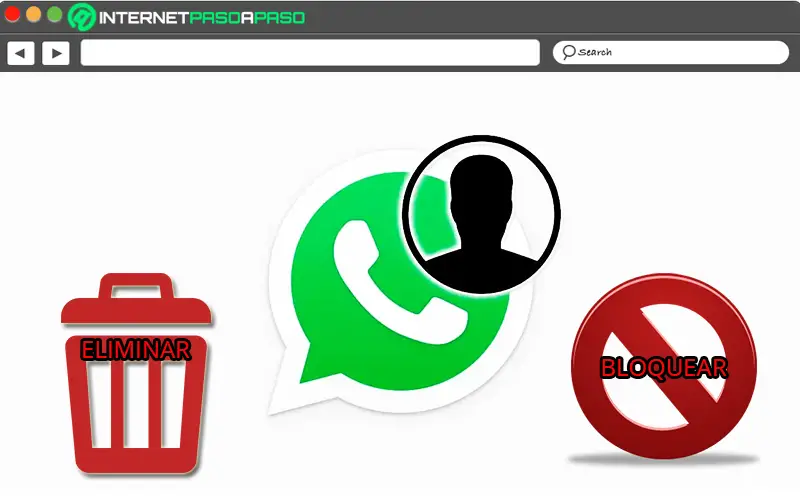
Dans tous les cas, tout dépendra des circonstances ou des raisons pour lesquelles vous avez décidé de supprimer le contact en question de votre liste WhatsApp . Puisque, si vous voulez seulement perdre de vue ce qu’elle fait dans cette application mobile et l’empêcher d’observer votre statut, il suffira de la supprimer de votre liste de contacts, comme nous vous l’expliquions au début du post .
Maintenant, si, comme nous l’avons mentionné précédemment, vous préférez que je cesse de voir absolument toutes les informations que vous pouvez révéler dans votre compte WhatsApp , de votre photo de profil et statut à votre activité «en ligne» ; le mieux sera de bloquer définitivement ledit membre de WhatsApp .
Si vous souhaitez bloquer un contact WhatsApp , vous pouvez le faire simplement en accédant à leur fenêtre de discussion et en cliquant sur «Plus d’options» , puis en sélectionnant «Plus» dans la liste des options et, enfin, en cliquant sur » Lock »pour confirmer l’action et vous avez terminé .
Si vous avez des questions, laissez-les dans les commentaires, nous vous répondrons dans les plus brefs délais, et cela sera également d’une grande aide pour plus de membres de la communauté. Je vous remercie!